
Έχασα ένα κρίσιμο αρχείο και πρέπει να το πάρω πίσω; Αυτές οι συμβουλές θα σας βοηθήσουν να ανακτήσετε τα έγγραφα του Office χωρίς καθυστέρηση.
Λίγα πράγματα είναι πιο απογοητευτικά από το να χάσετε την πρόσβαση σε ένα έγγραφο στο οποίο εργάζεστε επί ώρες. Εάν το αρχείο έχει καταστραφεί, διαγραφεί ή έχει χαθεί με άλλο τρόπο, μπορεί να αισθανθεί σαν τεράστια απώλεια χρόνου και προσπάθειας.
Ευτυχώς, τα αρχεία που δημιουργήσατε χρησιμοποιώντας το Microsoft Office ενδέχεται να μην είναι τόσο χαμένα όσο εμφανίζονται για πρώτη φορά. Μπορείτε να εφαρμόσετε διάφορες τεχνικές για να φέρει την εργασία σας πίσω από το χείλος Τα καλύτερα εργαλεία αποκατάστασης στοιχείων για τα Windows Τα καλύτερα εργαλεία αποκατάστασης στοιχείων για τα Windows Η απώλεια δεδομένων μπορεί να χτυπήσει ανά πάσα στιγμή. Θα επισημάνουμε τα καλύτερα δωρεάν εργαλεία ανάκτησης δεδομένων για τα Windows, για να σας βοηθήσουμε να ανακτήσετε τα πολύτιμα αρχεία σας. Διαβάστε περισσότερα και αποφύγετε να ξεκινήσετε ξανά.
Ανάκτηση χαμένων εγγράφων
Ακολουθούν μερικές συμβουλές σχετικά με τον τρόπο αποφυγής καταστροφής αν φαίνεται ότι έχετε χάσει ένα σημαντικό έγγραφο του Office.
1. Χρησιμοποιήστε την ανάκτηση εγγράφων
Το Office 2016 συνοδεύεται από ενσωματωμένες λειτουργίες που σας βοηθούν να ανακτήσετε τα έγγραφά σας σε περίπτωση που το λογισμικό κλείσει απροσδόκητα. Αυτή είναι η απλούστερη μέθοδος για την επιστροφή της εργασίας σας, οπότε επιχειρήστε αυτή τη γρήγορη και εύκολη διαδικασία για να δείτε εάν είναι επιτυχής προτού δοκιμάσετε πιο πολύπλοκες μεθόδους.
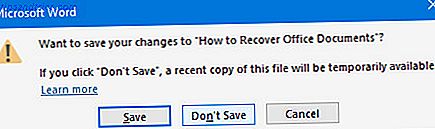
Όπως μπορείτε να δείτε παραπάνω, έχω κάνει λάθος κλικ στο κουμπί Να μην αποθηκεύεται κατά την έξοδο από το Microsoft Word, και ως εκ τούτου έχω χάσει μια σημαντική εργασία στο έγγραφο μου ως αποτέλεσμα. Ευτυχώς, η εφαρμογή θα κρατήσει προσωρινά ένα αντίγραφο του αρχείου σε περίπτωση αυτού του περιστατικού.

Για να το επαναφέρετε, πυροβολήστε ξανά το Word και ανοίξτε ένα έγγραφο - μια παλαιότερη έκδοση Πώς να επαναφέρετε τη ζωή σας σε μια πιο παραγωγική έκδοση Πώς να επαναφέρετε τη ζωή σας σε μια πιο παραγωγική έκδοση Ποιο μέρος της ζωής σας ζυγίζει; Ψυχική ή σωματική, σε κάποιο σημείο θα χρειαστεί να κοσκινίσετε το χάος και να βρείτε τα θεμέλια για να προχωρήσετε. Διαβάστε περισσότερα από το εν λόγω αρχείο είναι ιδανικό, αλλά θα το κάνει. Εάν δεν εμφανίζεται το παράθυρο ανάκτησης εγγράφων όπως φαίνεται παραπάνω, μεταβείτε στην επιλογή Αρχείο > Διαχείριση εγγράφου > Ανάκτηση μη αποθηκευμένων εγγράφων .

Θα εμφανιστεί ένα παράθυρο που εμφανίζει το φάκελο UnsavedFiles του Office. Οποιαδήποτε έγγραφα τα οποία το λογισμικό κατάφερε να ανακτήσει θα εμφανίζονται ως αρχεία ASD - αυτόματα αντίγραφα ασφαλείας που χρησιμοποιούνται από τη σουίτα του Office. Όπως μπορείτε να δείτε, δεν έχουν επισημανθεί, επομένως θα πρέπει να χρησιμοποιήσετε την ημερομηνία που τροποποιήθηκαν τελευταία ή δοκιμή και σφάλμα για να προσδιορίσετε αν το έγγραφό σας έχει σωθεί ή όχι.
2. Αποκαλύψτε προσωρινά αρχεία
Τα έγγραφα που έχουν καταστραφεί ή διαγραφούν μερικές φορές αφήνουν πίσω τις προσωρινές εκδόσεις που περιέχουν τα περισσότερα, αν όχι όλα, τα περιεχόμενα του πρωτοτύπου. Αυτά τα προσωρινά αρχεία συνήθως αποκρύπτονται από τον χρήστη, αλλά είναι εύκολο να τα αποκαλύψετε μόλις μάθετε πώς.
Πληκτρολογήστε επιλογές εξερευνητών αρχείων στη γραμμή αναζήτησης Τα 10 καλύτερα εργαλεία δωρεάν αναζήτησης για Windows 10 Τα 10 καλύτερα δωρεάν εργαλεία αναζήτησης για τα Windows 10 Η αναζήτηση των Windows είναι καλή μόνο για βασική και απλή χρήση. Εάν αναζητάτε συχνά τα Windows, ίσως είστε καλύτερα με ένα φοβερό εργαλείο αναζήτησης τρίτου μέρους. Διαβάστε περισσότερα και ανοίξτε το αντίστοιχο αποτέλεσμα του πίνακα ελέγχου. Μεταβείτε στην καρτέλα Προβολή και βρείτε την εναλλαγή ραδιοφώνου κρυφών αρχείων και φακέλων στην ενότητα Ρυθμίσεις για προχωρημένους .

Αλλάξτε αυτήν την εναλλαγή σε Εμφάνιση κρυφών αρχείων, φακέλων και μονάδων, όπως επισημαίνονται παραπάνω. Τώρα, κατευθυνθείτε στο φάκελο όπου αποθηκεύτηκε το κατεστραμμένο ή διαγραμμένο αρχείο σας και αναζητήστε ονόματα αρχείων που ξεκινούν με tilde και τελειώνουν με επέκταση .tmp.
Μόλις βρείτε ένα αρχείο που ταιριάζει με τις προσδοκίες σας όσον αφορά το μέγεθος του αρχείου και την ημερομηνία τροποποίησης, μετονομάστε το και αντικαταστήστε την επέκταση 3 Συμβουλές για την επέκταση αρχείου Κάθε χρήστης του Microsoft Office πρέπει να ξέρει 3 Συμβουλές επέκτασης αρχείου Κάθε χρήστης του Microsoft Office πρέπει να ξέρει Υπάρχουν πολλά για να γνωρίζετε για το Microsoft Office, αλλά αυτές οι βασικές συμβουλές είναι απλές και χρήσιμες και πρέπει να μάθουν από όλους. Χωρίς εξαιρέσεις. Διαβάστε περισσότερα με το .docx για τις εκδόσεις του Word μετά το 2007 ή το .doc για προηγούμενες επαναλήψεις. Ανοίξτε το και δείτε αν είναι το αρχείο που αναζητήσατε - και μην ξεχάσετε να επιστρέψετε και να αλλάξετε την εναλλαγή του ραδιοφώνου για να μην εμφανίζονται τα κρυφά αρχεία, οι φάκελοι των μονάδων μετά την ολοκλήρωση.
3. Ελέγξτε το δοχείο ανακύκλωσης
Αυτό μπορεί να φαίνεται προφανές, αλλά είναι εύκολο να παραβλέψουμε σε έναν πανικό. Εκτός αν έχετε πρόσφατα αδειάσει, ο κάδος ανακύκλωσης σας κάνει έναν καλύτερο κάδο ανακύκλωσης με αυτά τα μεγάλα εργαλεία και τεχνάσματα Κάντε έναν καλύτερο κάδο ανακύκλωσης με αυτά τα μεγάλα εργαλεία και κόλπα Οι περισσότεροι από εμάς είναι πολύ εξοικειωμένοι με τον κάδο ανακύκλωσης. Το χρησιμοποιούμε τακτικά και μοιάζει με ένα χαρακτηριστικό που δεν μπορούμε να κάνουμε πολλά για να προσαρμόσουμε - τα διαγραμμένα αρχεία πηγαίνουν εκεί και μπορούμε μόνιμα ... Διαβάστε περισσότερα θα περιέχουν όλα τα αρχεία που έχουν διαγραφεί πρόσφατα. Αυτό περιλαμβάνει τα έγγραφα που έχετε αφαιρέσει με το χέρι, καθώς και προσωρινά αρχεία όπως αυτά που περιγράφονται στην παραπάνω ενότητα αυτού του άρθρου, οπότε βεβαιωθείτε ότι οι Επιλογές εξερευνητών αρχείων έχουν οριστεί σε Εμφάνιση κρυφών αρχείων, φακέλων και δίσκων κατά το check in.

Ο Κάδος Ανακύκλωσης μπορεί να είναι ένας πραγματικός σωστός τρόπος ζωής για χρήστες που εργάζονται με τις διαδικτυακές υπηρεσίες της Microsoft όπως το OneDrive και το Office 365. Αν χρησιμοποιείτε έναν προσωπικό λογαριασμό, τα διαγραμμένα αρχεία μπορούν να ανακτηθούν κατευθύνοντας τον Κάδο Ανακύκλωσης και χρησιμοποιώντας τη λειτουργία Επαναφορά . Ωστόσο, εάν βρίσκεστε σε έναν εταιρικό λογαριασμό, θα χρειαστεί να μιλήσετε με κάποιον διαχειριστή για να ανακτήσετε τα αρχεία.
4. Χρησιμοποιήστε ένα βοηθητικό πρόγραμμα τρίτου μέρους
Πολλοί άνθρωποι χρησιμοποιούν το Microsoft Office και πολλοί άνθρωποι καταλήγουν να χάσουν τα έγγραφά τους Πώς να ανακτήσετε ένα μη αποθηκευμένο έγγραφο του Microsoft Word 2010 σε δευτερόλεπτα Πώς να ανακτήσετε ένα μη αποθηκευμένο έγγραφο Microsoft Word 2010 σε δευτερόλεπτα Έγινε κατάρρευση ή διακοπή ρεύματος σε ένα έγγραφο του Microsoft Office εργαζόσασταν; Ίσως να κλείσατε τυχαία ένα μη αποθηκευμένο έγγραφο. Σας δείχνουμε πώς να ανακτήσετε το σχέδιο και να επαναφέρετε την εργασία σας. Διαβάστε περισσότερα . Ως εκ τούτου, έχετε πολλές επιλογές αν είστε πρόθυμοι να χρησιμοποιήσετε μια λύση τρίτου μέρους για να ανακτήσετε την εργασία σας - αλλά δεν είναι όλα αυτά τα βοηθητικά προγράμματα δημιουργήθηκαν ίσα. Εδώ είναι δύο καλά πακέτα για να διαλέξετε.
Εύκολη ανάκτηση του Office
Εύκολη ανάκτηση του Office είναι μια περιεκτική μέθοδος διάσωσης των εγγράφων του Office Πρόσβαση και ανάκτηση διεφθαρμένων αρχείων του Office με αυτές τις συμβουλές Η πρόσβαση και η ανάκτηση διεφθαρμένων αρχείων του Office με αυτές τις συμβουλές Το σημαντικό σας έγγραφο είναι κατεστραμμένο και δεν έχετε backup; Δεν χάνονται όλοι! Μπορείτε να προσπαθήσετε να επισκευάσετε το αρχείο ή να βρείτε ένα αντίγραφο ασφαλείας που δεν γνωρίζατε ότι είχατε. Διαβάστε περισσότερα ότι είναι απλό και εύκολο στη χρήση. Το λογισμικό θα σαρώσει το σκληρό σας δίσκο για χαμένα ή κατεστραμμένα αρχεία και στη συνέχεια προσφέρει ένα παράθυρο προεπισκόπησης, ώστε να μπορείτε να εντοπίζετε και να βρείτε το έγγραφο που ψάχνετε - το οποίο μπορεί να μειώσει δραματικά το θέμα που σχετίζεται με το κυνήγι αυτών των αρχείων μόνοι σας.

Ωστόσο, υπάρχει ένα μεγάλο μειονέκτημα για το λογισμικό: δεν είναι φθηνό. Μια προσωπική άδεια θα σας επιστρέψει $ 79, 95, οπότε θα πρέπει να εξετάσετε πόσα αξίζει τα χαμένα αρχεία σας. Ωστόσο, υπάρχουν δωρεάν εναλλακτικές λύσεις που μπορούν να προσφέρουν ένα παρόμοιο αποτέλεσμα.
Recuva
Το Recuva είναι ένα βοηθητικό πρόγραμμα που προσφέρει τις δυνατότητες ανάκτησης αρχείων για δωρεάν και απαιτεί μόνο άδεια για τα προληπτικά μέτρα και κάποια προηγμένη λειτουργικότητα. Η διεπαφή χρήστη είναι λίγο πιο ακατανόητη Πώς να Declutter το δεξί κλικ Μενού ο εύκολος τρόπος Πώς να Declutter το δεξί κλικ Μενού ο εύκολος τρόπος Άρρωστα από το μενού δεξί κλικ που είναι γεμάτη με μια δέσμη των συντομεύσεων που δεν χρειάζεστε; Καθαρίστε τα με αυτό το εργαλείο! Διαβάστε περισσότερα από την Easy Recovery του Office, αλλά ως επί το πλείστον είναι ένα μεγάλο υποκατάστατο, αν πρέπει να ολοκληρώσετε την ίδια εργασία δωρεάν.

Ένα πλεονέκτημα στη χρήση του Recuva είναι ότι μπορεί να χειριστεί περισσότερα από όσα έγγραφα δημιουργούνται χρησιμοποιώντας τη σουίτα του Microsoft Office, οπότε σε περίπτωση που χάσετε κάποια μουσική, φωτογραφίες ή οτιδήποτε άλλο, θα πρέπει να είστε σε θέση να τους επιστρέψετε με ελάχιστη φασαρία . Υπάρχει ακόμη και ένας οδηγός για να βοηθήσει τους άπειρους χρήστες μέσω της διαδικασίας.
Η πρόληψη μπορεί να είναι ευκολότερη από τη θεραπεία
Πριν βρεθείτε σε μια κατάσταση όπου το έγγραφό σας έχει φύγει και τραβάτε τα μαλλιά σας έξω για να βρείτε μια λύση, περάστε από τις ρυθμίσεις του Microsoft Office και βεβαιωθείτε ότι είστε προστατευμένοι με τις καλύτερες δυνατότητες του λογισμικού.
Ανοίξτε ένα πρόγραμμα του Office και μεταβείτε στο Αρχείο > Επιλογές . Κατ 'αρχάς, κατευθυνθείτε στην ενότητα Αποθήκευση και βεβαιωθείτε ότι η επιλογή Αποθήκευση αυτόματης ανάκτησης κάθε ___ λεπτά αναπτυσσόμενης ώρας έχει οριστεί σε μικρό χρονικό διάστημα και ότι έχει επισημανθεί η επιλογή " Διατήρηση της τελευταίας έκδοσης αυτόματης αποθήκευσης εάν κλείσω χωρίς αποθήκευση" .

Στη συνέχεια, κατευθυνθείτε στην ενότητα " Προχωρημένους " και βρείτε την επικεφαλίδα " Αποθήκευση" . Εδώ, θα δείτε το πλαίσιο με την ένδειξη Να δημιουργείτε πάντα αντίγραφα ασφαλείας .

Με αυτές τις επιλογές ενεργοποιημένες, δίνετε στον εαυτό σας την καλύτερη πιθανότητα δημιουργίας αντιγράφων ασφαλείας της δουλειάς σας Ο τελευταίος οδηγός δημιουργίας αντιγράφων ασφαλείας των Windows 10 Ο τελευταίος οδηγός δημιουργίας αντιγράφων ασφαλείας των Windows 10 Συνοψίσαμε όλες τις επιλογές δημιουργίας αντιγράφων ασφαλείας, επαναφοράς, ανάκτησης και επιδιόρθωσης που μπορούμε βρείτε στα Windows 10. Χρησιμοποιήστε τις απλές συμβουλές μας και ποτέ ποτέ την απελπισία για τα χαμένα δεδομένα ξανά! Διαβάστε περισσότερα, ή μια έκδοση που μπορείτε να ανακτήσετε, αν κάτι πάει στραβά. Το μόνο που χρειάζεται είναι μερικά κλικ, αλλά θα μπορούσε να σας εξοικονομήσει πολύ χρόνο και προσπάθεια περαιτέρω κάτω από τη γραμμή.
Έχετε μια συμβουλή για τον τρόπο ανάκτησης εγγράφων του Office; Ή χρειάζεστε βοήθεια με ένα μοναδικό σενάριο; Για να προσφέρετε ή να ζητήσετε βοήθεια, κατευθυνθείτε στην παρακάτω ενότητα σχολίων.

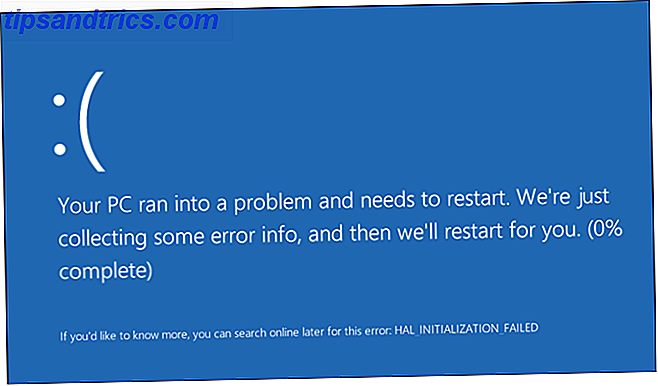
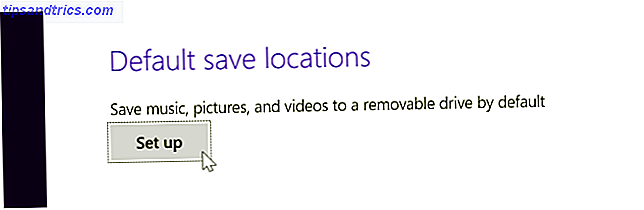
![Midori: Ένα από τα πιο ελαφριά προγράμματα περιήγησης γύρω από [Linux & Windows]](https://www.tipsandtrics.com/img/windows/754/midori-one-most-lightweight-browsers-around.jpg)